
Jistě jste již slyšeli o všech výhodách, které nám nové notebooky Google nabízejí se svým operačním systémem založeným výhradně na webovém prohlížeči Google, notebooky lépe známé jako Chromebooky které nám nabízejí optimální výkon s více než lehkým operačním systémem založeným výhradně na cloudu.
V dalším praktickém tutoriálu vám ukážu, jak na to nainstalovat Chrome OS na jakýkoli osobní počítačNež se tedy rozhodnete koupit jedno z těchto nových zařízení Google, můžete jej otestovat přímo na svém osobním počítači, aniž byste jej museli fyzicky instalovat na pevný disk. Takže víte, pokud chcete přeměňte svůj osobní počítač na Chromebook Google nenechte si ujít přiložený návod.
Na některých osobních počítačích, zejména starších celý náš hardware nás nemusí detekovat, zejména s ohledem na připojení Wi-Fi a Bluetooth, i když obecně můžeme přistupovat k síti prostřednictvím kabelového ethernetového připojení.
Samotný operační systém spustíme to přímo z Pendrive aniž byste jej museli instalovat na pevný disk notebooku nebo formátovat cokoli jiného, než nechat USB paměťové médium nebo Pendrive úplně prázdné.
Soubory potřebné k instalaci systému Chrome OS a přeměně vašeho osobního počítače na Chromebook
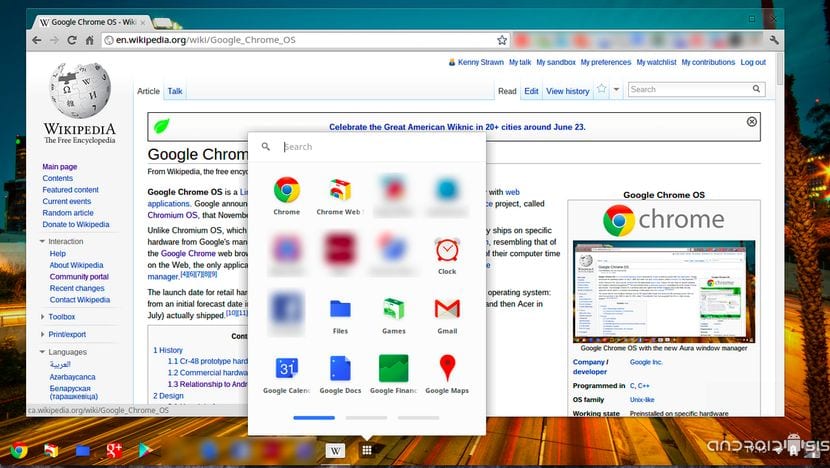
Soubory musely být možné nainstalujte Chrome OS a tím převedete náš osobní počítač v Chromebooku jsou omezeny na tři soubory:
- Un dekompresor souborů jako 7Zip co můžeš stáhněte si z tohoto odkazu zcela zdarma.
- Volal konkrétní program pro Windows Spisovatel obrázků Win32 to nám pomůže vytvořte zaváděcí Pendrive nabootovat z toho.
- Obrázek, který odpovídá architektuře našeho osobního počítače. Tyto obrázky můžeme je stáhnout z tohoto odkazu a odpovídají následujícím způsobem: CARMOS pro architektury ARM, Camd64OS pro 64bitové architektury a konečně Cx86OS pro 32bitové architektury.
Metoda instalace systému Chrome OS na Pendrive
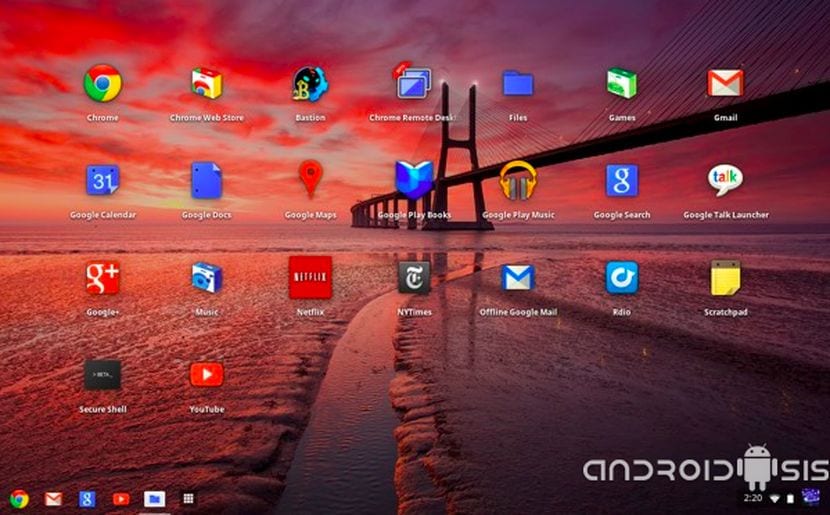
První věc, kterou bychom měli udělat, je rozbalte stažený obrazový soubor, k tomu použijeme 7Zip. Poté provedeme program s oprávněními správce Spisovatel obrázků Win32 a budeme hledat obrázek systému Chrome OS rozbalený v předchozím kroku.
Jakmile je to hotové, Vložíme Pendrive, který musí mít kapacitu alespoň 4 Gb a rychle jej naformátujeme pomocí vlastního formátovacího nástroje systému Windows. K tomu bude stačit umístit se na písmeno jednotky odpovídající Pendrive a kliknout pravým tlačítkem myši.
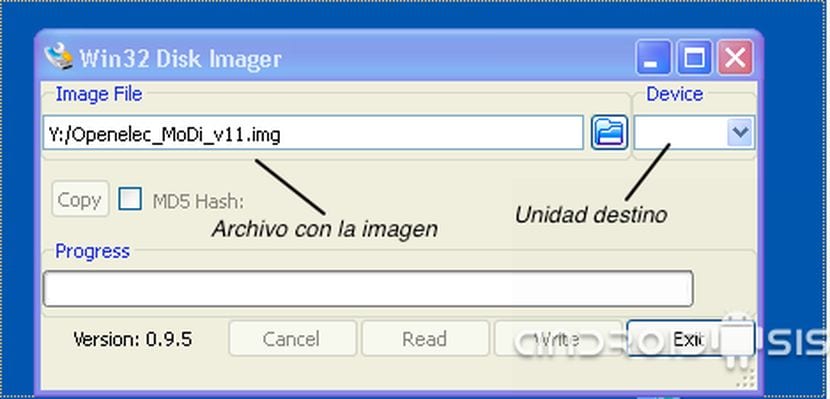
Teď to bude stačit vyberte jednotku odpovídající našemu Pendrive z pravého horního rohu Win32 a klikněte na tlačítko Napsat.
Jakmile je proces psaní na Pendrive dokončen, Win32 nás bude informovat o úspěchu operace a budeme moci restartovat osobní počítač, ze kterého chceme Chrome OS otestovat.
Určitě to budete muset udělat poprvé zadejte nastavení systému BIOS v počítači určete, že chcete zavést systém přímo z jednotky USB, kam jste vložili Chrome OS Pendrive.

Nakonec to ale vypadá jako „LiveCD“. Lze jej nainstalovat na stroj bez dalšího používání pendrive?
V tuto chvíli je použitelný pouze ze samotného Pendrive, aniž byste jej mohli instalovat na pevný disk.
Zdravím přítele.
No, nenechá mě to ... spustí se a na obrazovce vyberete jazyk a síť ... zůstane tam, nedovolí mi pokračovat a detekuje WIFI jako vypnuté nebo připojené k kabelové síti ...
Ahoj Eduardo. Pokouším se nainstalovat Chrome OS a nezjistí to ani sítě. Ani wifi, ani ethernetovým kabelem ...
Podařilo se vám to vyřešit ...?
Dosáhl jsem toho díky „speciálnímu“ balíčku v souborech ke stažení pro Chrome OS. Co nevím, jak jej nainstalovat na pevný disk, viděl jsem, že to lze udělat. Stále to vyšetřuji.